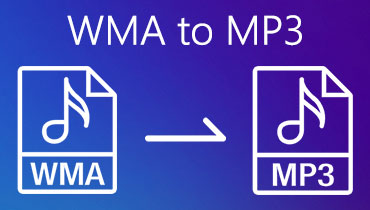Os 3 melhores editores de metadados WMA para Mac, Windows e dispositivos móveis
Se você gravou um arquivo de áudio e ele está no formato WMA, você pode ajustá-lo facilmente com a ajuda do editor de metadados WMA. Nesta postagem, listamos o editor de metadados mais confiável para dispositivos Mac e Windows. No entanto, se você está preocupado em não ter um dispositivo de computador completo e realmente deseja editar os metadados do seu arquivo WMA, fique à vontade porque você ainda pode alterar os metadados WMA usando um Android e dispositivo iOS. Dê uma olhada nos dados abaixo para você alterar facilmente as informações do seu arquivo.

- Parte 1. Melhor Editor de Metadados WMA em PC / Mac
- Parte 2. Parte 2. Editor de metadados WMA no Android / iPhone
- Parte 3. Gráfico de comparação do editor de metadados WMA
- Parte 4. FAQs do WMA Metadata Editor
Parte 1. Melhor Editor de Metadados WMA em PC / Mac
Se listarmos todos os editores de metadados WMA que são compatíveis com dispositivos Mac e Windows, podemos dizer que são muitos. No entanto, nem todos possuem uma interface profissional, mas fácil de navegar. Por isso Vidmore Video Converter ergue-se alto entre eles. É o melhor editor de áudio e vídeo que você pode usar para sua coleção de músicas ou vídeos favoritos. Se você está particularmente interessado nos recursos de edição, você pode definitivamente ir com este software porque oferece um monte de recursos de edição úteis. Você não precisa ter conhecimento total sobre um editor de metadados antes de usá-lo, ao contrário de outras ferramentas.
O que o torna ainda mais incrível é que não é apenas um editor de metadados típico, você também pode editar a qualidade do seu áudio com apenas alguns ajustes nas configurações de áudio. Ou você pode cortar as partes que deseja remover em suas trilhas de áudio. Este editor de metadados WMA ainda funciona da melhor forma, embora não haja conexão com a Internet. E quando se trata do processo de conversão, você pode obter o arquivo facilmente, pois oferece um processo de conversão mais rápido para arquivos de áudio e vídeo.
Profissionais do Editor de Metadados WMA
- Converte arquivos de áudio e vídeo em um ritmo mais rápido.
- Mesmo com uma conexão de Internet ruim, ele ainda tem um desempenho eficaz.
- Possui uma interface fácil de usar.
- Mais de 200 formatos de arquivo de vídeo e áudio são suportados.
- Compatível com Windows e Mac.
Contras do editor de metadados WMA
- Ainda não tem versão para Android ou iOS.
Para uma melhor compreensão de como editar seus arquivos de áudio com a ajuda do editor de metadados WMA, aqui está uma rápida olhada no processo passo a passo na lista de informações abaixo.
Etapa 1: Baixe o Editor de Metadados WMA
Antes de começar, clique em um dos botões de download abaixo para obter o editor de metadados WMA. Ele também deve ser instalado. Assim que tiver sido instalado com sucesso, inicie-o no seu dispositivo Windows ou Mac.
Etapa 2: insira os arquivos de áudio WMA
Agora você pode fazer upload do arquivo de áudio WMA que possui em seu Biblioteca assim que o software estiver totalmente operacional. Para adicioná-lo ao Linha do tempo, simplesmente clique no Adicionar arquivos botão no canto superior esquerdo da tela ou marque o Mais ícone no centro. Você é livre para adicionar quantos arquivos desejar.
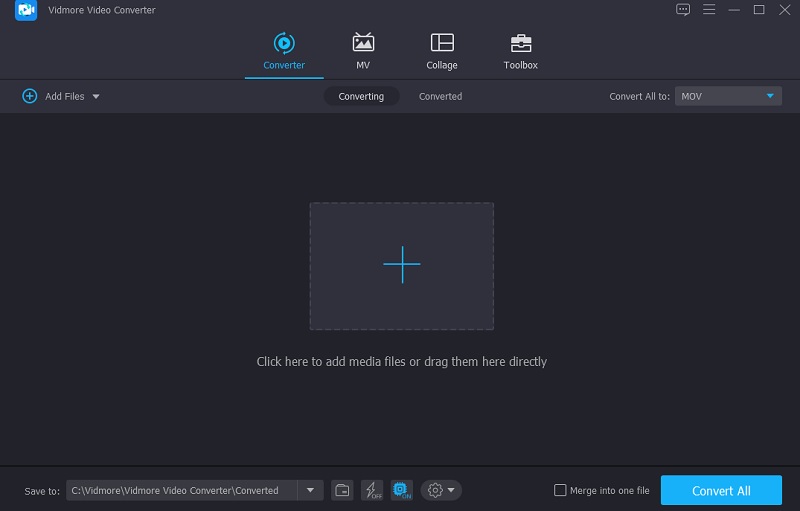
Etapa 3: vá para a seção de edição de metadados
Depois disso, você pode prosseguir para a seção de edição de metadados depois de adicionar os arquivos WMA ao Linha do tempo. Basta clicar no símbolo da letra i no lado direito da miniatura do arquivo WMA para abri-lo. Ao clicar no símbolo i, uma pasta aparecerá e você precisará preencher os campos necessários, como o Artista, Título, Álbum, Ano, ou simplesmente os dados que deseja enviar.
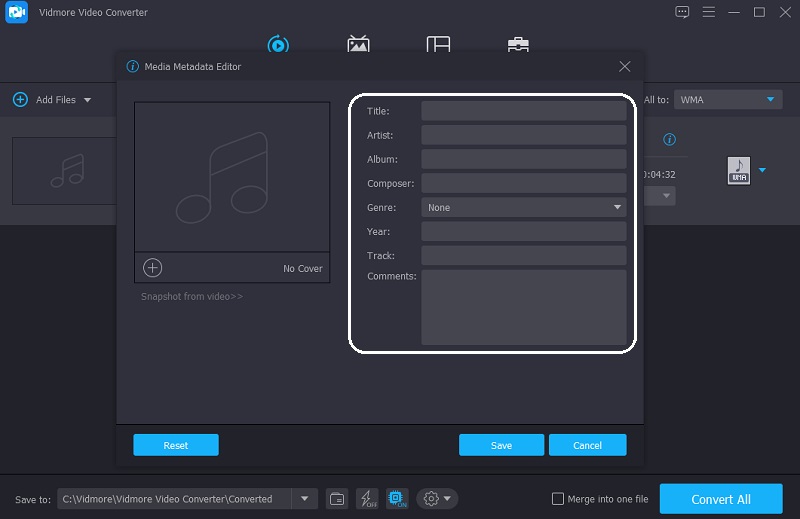
Outra coisa que você pode fazer para incrementar seus arquivos WMA é incluir uma foto de capa. Você pode adicionar qualquer foto que quiser às trilhas. Basta clicar no Mais assinar no canto inferior direito do quadro, e o arquivo em seu Biblioteca vai aparecer; selecione a imagem que deseja usar como foto de capa. Quando terminar, clique no Salve botão.
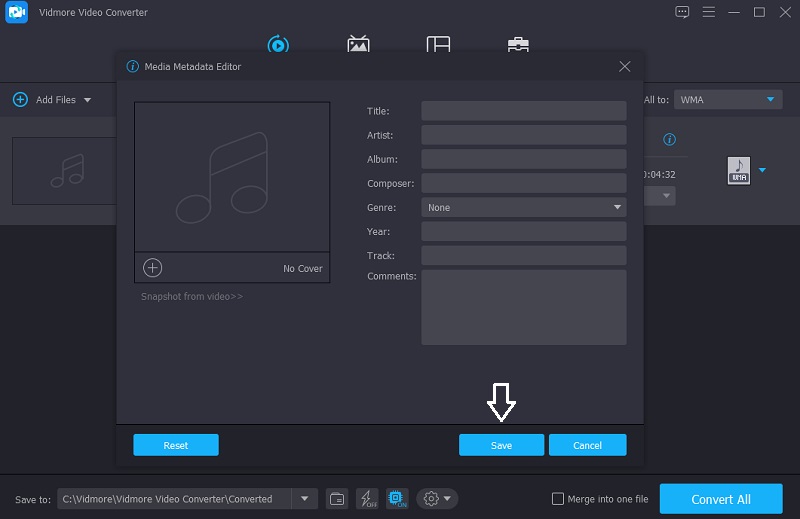
Etapa 4: converter os arquivos de áudio WMA
Depois de editar os metadados do arquivo WMA e adicionar uma foto de capa, você pode prosseguir para a interface principal da ferramenta. Basta clicar no Converter tudo no canto inferior direito da tela e aguarde a conclusão da conversão. É isso! Agora você atualizou os metadados de um arquivo.
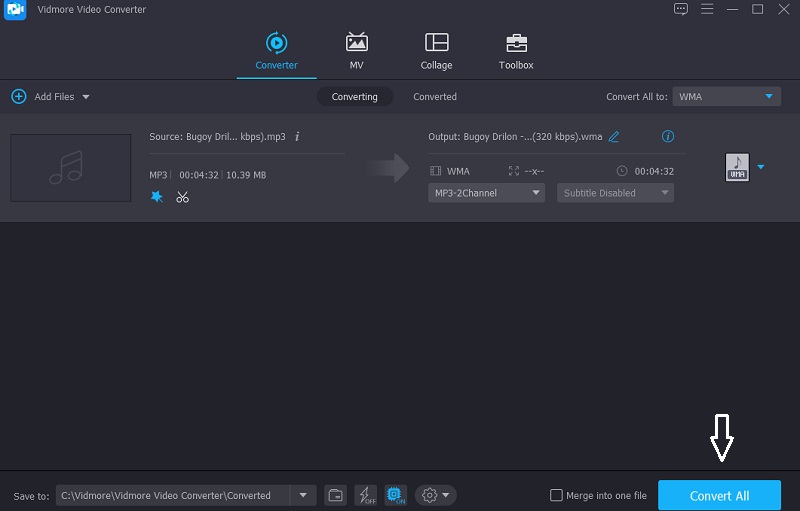
Parte 2. Editor de metadados WMA no Android / iPhone
Se você está tendo dificuldade em editar os metadados do seu arquivo MWA por falta de equipamento, pode confiar neste post, pois compartilharemos as maneiras de alterar os metadados WMA em dispositivos Android e iOS.
1. Star Music Tag Editor
Você pode contar com o Star Music Tag Editor se precisar de um editor de metadados WMA que pode ser instalado em seu dispositivo Android. A interface da ferramenta é muito amigável e previsível devido aos seus recursos de edição simples. Ele fornece suporte para cartão SD durante o processo de edição. Além disso, ao contrário de outros editores de metadados para Android, existem muito poucos anúncios. Finalmente, esta ferramenta funciona perfeitamente e economiza espaço no seu cartão de memória. Como resultado, você não terá problemas com esta ferramenta.
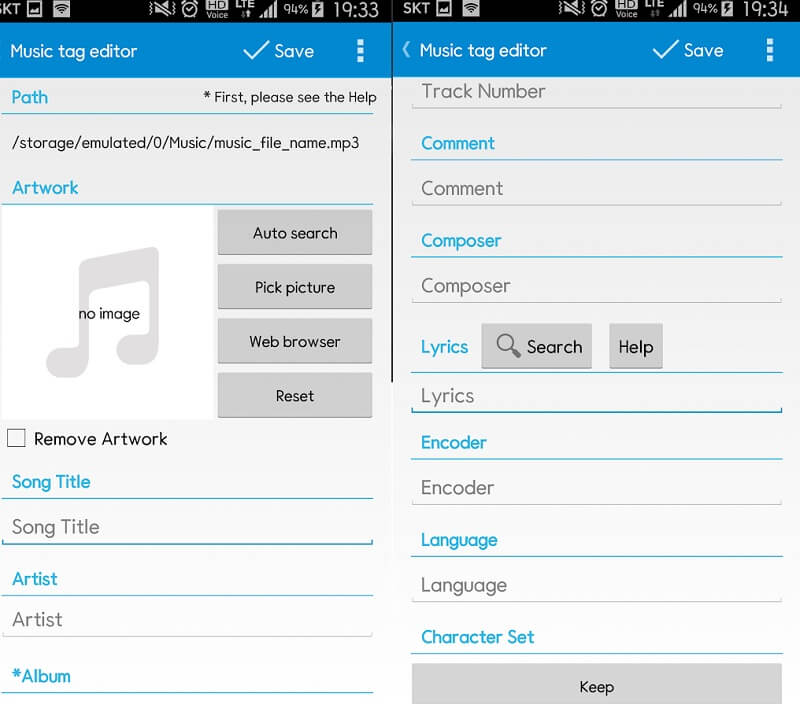
2. Evermusic: música offline
Ter um tipo de dispositivo iOS é um pouco difícil porque você precisa encontrar a melhor ferramenta que seja compatível com o seu dispositivo. Ainda bem que temos Evermusic: Offline Music. Esta ferramenta é um reprodutor e downloader de música para iPhone e iPad. Além disso, é também um reforço de graves, editor de metadados e gerenciador de lista de reprodução. Se houver casos em que seus metadados foram corrompidos, você pode consultar o Evermusic porque ele tem a capacidade de editar e restaurar os arquivos de metadados de seu arquivo aqui. Os formatos mais populares que ele suporta são MP3, AAC, M4A, WAV, AIFF, M4R e assim por diante.
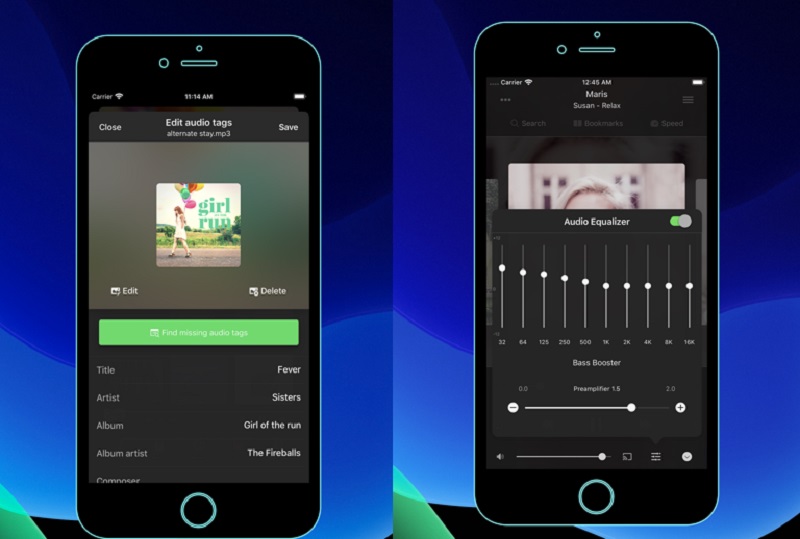
Parte 3. Gráfico de comparação do editor de metadados WMA
Nesta parte, daremos uma ilustração simples para você saber as semelhanças e diferenças do editor de metadados WMA para Mac, Windows e dispositivos móveis.
| CARACTERÍSTICAS PRINCIPAIS | Vidmore Video Converter | Star Music Tag Editor | EverMusic: música offline |
| Suporta muitos formatos de arquivo | |||
| Interface amigável | |||
| Pode editar metadados de áudio e vídeo |
Parte 4. FAQs do WMA Metadata Editor
Qual é o significado de um arquivo WMA?
Um arquivo com a extensão.wma é um arquivo Windows Media Audio (WMA). Foi criado pela Microsoft para competir com o MP3. É usado principalmente para streaming de música online.
O Star Music Tag Editor está disponível apenas para dispositivos Android?
Na verdade, também é compatível com dispositivos iPhone.
O Evermusic suporta o formato FLAC?
Evermusic foi estabelecido para servir todos os arquivos de áudio padrão. Portanto, se você não precisa de nenhum formato de áudio adicional e tem apenas arquivos MP3, ALAC ou FLAC, pode usar o Evermusic.
Conclusão
Se você não tem um computador completo para editar os metadados de sua trilha de áudio, pode contar com o editor de metadados para Android e iOS. No entanto, se você quiser um profissional Editor de metadados WMA, é melhor você escolher o software que é Vidmore Video Converter para sua melhor experiência.